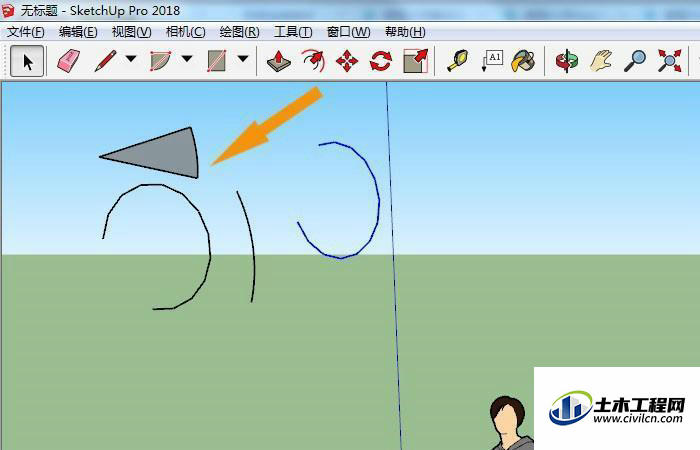SketchUp2018中怎么使用弧线工具?相信很多小伙伴都对这个问题很感兴趣,那么具体怎么操作呢?下面就给大家分享一下,SketchUp使用弧线工具的方法,希望能帮助到大家,感兴趣的小伙伴可以关注了解下。
方法/步骤
第1步
打开SketchUp2018软件,可以看到程序的界面和菜单,鼠标左键单击菜单工具栏中的选择弧线工具,并选择圆弧按钮,如下图所示。

第2步
接着,通过鼠标左键在绘图区,绘制出一个圆弧形的图形出来,如下图所示。

第3步
接着,鼠标左键单击菜单工具栏中的选择弧线工具,并选择两点圆弧按钮,如下图所示。
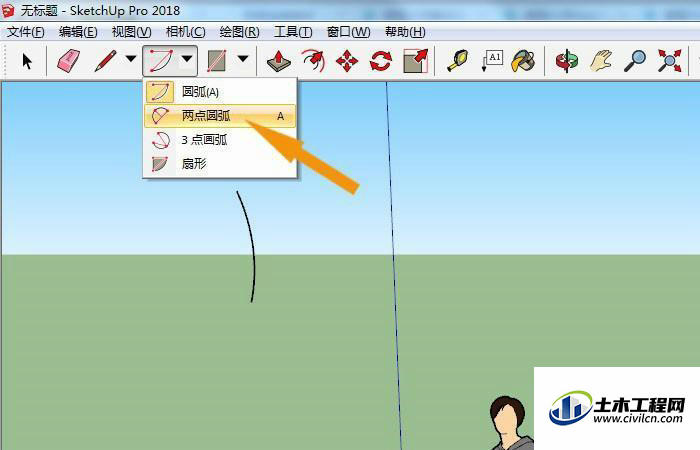
第4步
然后,通过鼠标左键在绘图区,绘制出两个点,生成圆弧形的图形出来,如下图所示。
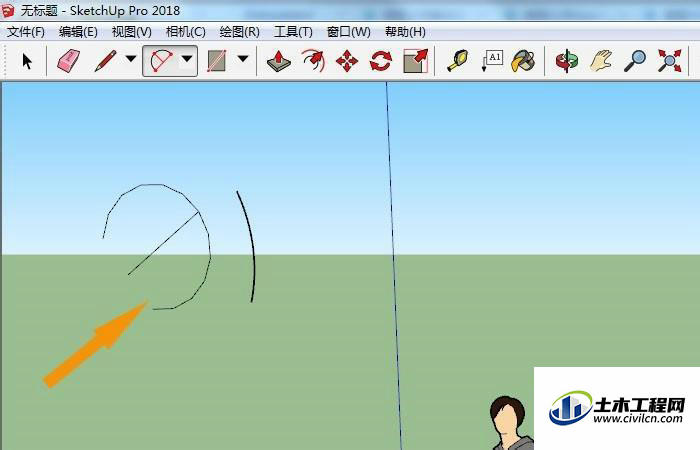
第5步
接着,鼠标左键单击菜单工具栏中的选择弧线工具,并选择三个点圆弧按钮,如下图所示。
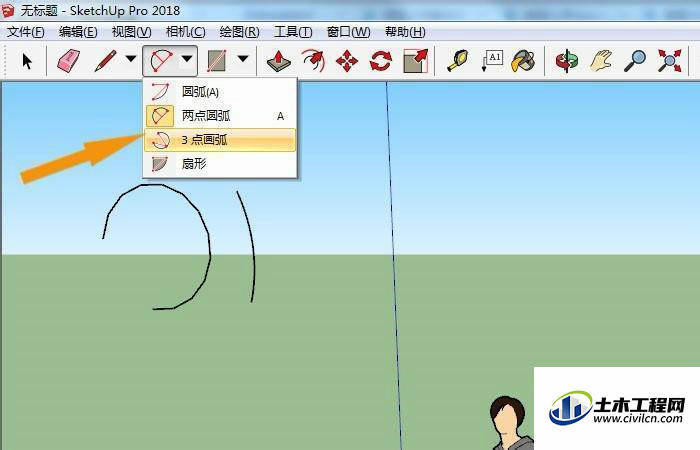
第6步
然后,通过鼠标左键在绘图区,绘制出三个点,生成圆弧形的图形出来,如下图所示。
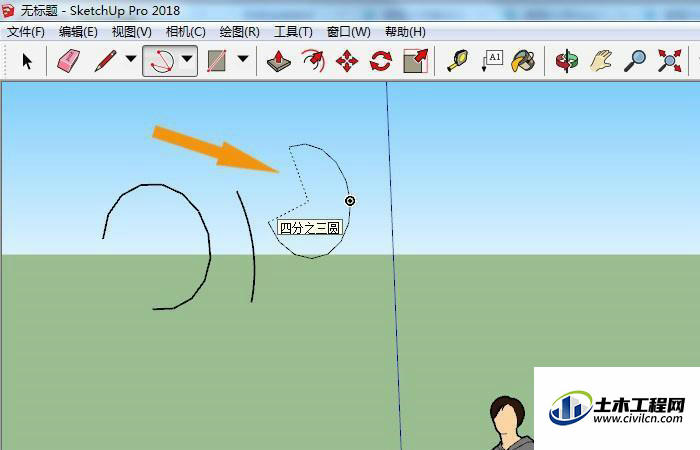
第7步
接着,鼠标左键单击菜单工具栏中的选择弧线工具,并选择扇形按钮,如下图所示。

第8步
最后,通过鼠标左键在绘图区,绘制出扇形的图形出来,如下图所示。通过这样的操作就可以学会SketchUp2018中的弧线工具了。